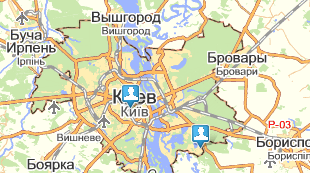Оболочка Турбо Паскаля
Если Вы первый раз запустили Турбо Паскаль, то вам пригодится подродное описание назначения пунктов меню облочки, кнопок и элементов управления. Прежде чем писать первую программу, надо освоить оболочку. Чем увереннее Вы будете ее знать, тем легче будет потом писать программмы и выполнять отладку.
Для входа в верхнее меню следует нажать клавишу F10 или сделать щелчок мышью на нужном пункте. Если ни одно окно не открыто или необходимо окно для новой программы, в меню File выберите пункт New. Для открытия ранее сохраненной программы в этом же меню выберите Open или просто нажмите F3 из основного окна. Выбрать нужную программу можно в появившемся диалоговом окне, возможно, для этого потребуется сменить папку.
Если открыто сразу несколько окон, переключаться между ними можно, нажимая при нажатой левой Alt цифровую клавишу с номером нужного окна (от 1 до 9). Получить список всех окон можно комбинацией клавиш Alt+0, закрыть текущее окно -- Alt+F3 После ввода программы (а лучше несколько раз в процессе ввода) ее следует сохранить на диске. Для этого в меню File достаточно выбрать команду Save или нажать F2 из окна программы. При первом сохранении программе нужно дать имя. Помните, что Паскаль разрабатывался для операционной системы MS-DOS и даваемые файлам имена должны включать в себя только латинские буквы и цифры, а по длине не превышать 8 символов. Тип файла .pas можно не указывать, он добавится к имени автоматически.
Для сохранения файла с программой на дискету или открытия его с дискеты проще всего в окне ввода указать a: и нажать Enter. Аналогично можно перейти к другим сменным носителям, введя их системное имя диска.
После сохранения программы, для ее компиляции и выполнения достаточно нажать комбинацию клавиш Ctrl+F9. Если в процессе компиляции найдена синтаксическая ошибка, компилятор сообщит о ней и установит курсор на строку, содержащую ошибку. После исправления ошибки нажмите Ctrl+F9 еще раз. По завершении программы, если в ней не предусмотрено никакого останова, произойдет автоматический возврат в окно с исходным текстом. Вернуться к окну вывода программы после ее выполнения можно, нажав Alt+F5.
Вследствие алгоритмических ошибок или аппаратных проблем запущенная программа может "зависнуть", например, бесконечно выполняя неправильно запрограммированный цикл. В этом случае, при работе из оболочки Паскаля, можно попытаться прервать ее сочетанием клавиш Ctrl+Break. Переключение на русский язык и обратно из оболочки Турбо Паскаля зависит от настроек ОС, уточните их у преподавателя или оператора. Переключение в полноэкранный режим и обратно, как и для других приложений DOS, выполняется сочетанием клавиш Alt+Enter.
По умолчанию программа Turbo Pascal не создает исполняемых файлов *.exe. Чтобы она начала это делать, достаточно в верхнем меню Compile установить пункт-переключатель Destination в значение Disk (значение по умолчанию -- Memory). Оболочка Паскаля включает удобные средства отладки программ, основные требуемые команды собраны в меню Debug. Для выполнения программы по строкам достаточно нажимать F7 или F8. Разница между назначениями этих клавиш в том, что нажатие F7 пошагово выполняет программу с входом во все возможные подпрограммы, а F8 -- нет. Пока тема "Подпрограммы" не изучена, разницы в действии клавиш не будет заметно. Строка, которая будет выполняться следующей, выделена светло-зеленым цветом. Перейти сразу к нужному месту в программе можно, установив курсор на соответствующую строку и нажав клавишу F4. Выйти из режима пошагового выполнения и прервать работу отладчика позволяет сочетание клавиш Ctrl+F2.
В процессе пошагового выполнения можно посмотреть и даже изменить значения любых переменных. Для этого достаточно установить курсор на имя нужной переменной и нажать сочетание клавиш Ctrl+F4. На экране должно появиться диалоговое окно "Evaluate and Modify". В поле ввода Expression уже показано имя переменной, на которой стоял курсор. Если это не так, здесь можно задать имя любой доступной переменной или ввести произвольное выражение на Паскале. Нажатие Enter или кнопки Evaluate выводит результат в поле Result. В поле New Value можно, не прерывая пошагового выполнения, изменить значение переменной. Если предложенное изменение возможно, после нажатия кнопки Modify оно будет показано в поле Result, в противном случае там выведется сообщение "Cannot be modified". Таким образом, окно "Evaluate and Modify" позволяет гибко тестировать поведение программы при различных входных данных. Наконец, в Паскаль встроена мощная система помощи. Нажатие клавиши F1 вызывает окно помощи по редактору, а Shift+F1 -- индекс оглавления справочной системы. В тексте помощи ссылки на другие разделы выделены желтым цветом, а переходить по ссылкам можно клавишами Tab и Shift+Tab или клавишами со стрелками. Нажатие Alt+F1 возвращает к чтению предыдущей статьи. Пользуясь выделением с помощью мыши или клавишами со стрелками при нажатой Shift, информацию из окна помощи можно копировать во встроенный буфер обмена и затем вставлять в новый или существующий файл. Соответствующие команды доступны из меню Edit. Дополнительные возможности системы помощи доступны из меню Help.
Для входа в верхнее меню следует нажать клавишу F10 или сделать щелчок мышью на нужном пункте. Если ни одно окно не открыто или необходимо окно для новой программы, в меню File выберите пункт New. Для открытия ранее сохраненной программы в этом же меню выберите Open или просто нажмите F3 из основного окна. Выбрать нужную программу можно в появившемся диалоговом окне, возможно, для этого потребуется сменить папку.
Если открыто сразу несколько окон, переключаться между ними можно, нажимая при нажатой левой Alt цифровую клавишу с номером нужного окна (от 1 до 9). Получить список всех окон можно комбинацией клавиш Alt+0, закрыть текущее окно -- Alt+F3 После ввода программы (а лучше несколько раз в процессе ввода) ее следует сохранить на диске. Для этого в меню File достаточно выбрать команду Save или нажать F2 из окна программы. При первом сохранении программе нужно дать имя. Помните, что Паскаль разрабатывался для операционной системы MS-DOS и даваемые файлам имена должны включать в себя только латинские буквы и цифры, а по длине не превышать 8 символов. Тип файла .pas можно не указывать, он добавится к имени автоматически.
Для сохранения файла с программой на дискету или открытия его с дискеты проще всего в окне ввода указать a: и нажать Enter. Аналогично можно перейти к другим сменным носителям, введя их системное имя диска.
После сохранения программы, для ее компиляции и выполнения достаточно нажать комбинацию клавиш Ctrl+F9. Если в процессе компиляции найдена синтаксическая ошибка, компилятор сообщит о ней и установит курсор на строку, содержащую ошибку. После исправления ошибки нажмите Ctrl+F9 еще раз. По завершении программы, если в ней не предусмотрено никакого останова, произойдет автоматический возврат в окно с исходным текстом. Вернуться к окну вывода программы после ее выполнения можно, нажав Alt+F5.
Вследствие алгоритмических ошибок или аппаратных проблем запущенная программа может "зависнуть", например, бесконечно выполняя неправильно запрограммированный цикл. В этом случае, при работе из оболочки Паскаля, можно попытаться прервать ее сочетанием клавиш Ctrl+Break. Переключение на русский язык и обратно из оболочки Турбо Паскаля зависит от настроек ОС, уточните их у преподавателя или оператора. Переключение в полноэкранный режим и обратно, как и для других приложений DOS, выполняется сочетанием клавиш Alt+Enter.
По умолчанию программа Turbo Pascal не создает исполняемых файлов *.exe. Чтобы она начала это делать, достаточно в верхнем меню Compile установить пункт-переключатель Destination в значение Disk (значение по умолчанию -- Memory). Оболочка Паскаля включает удобные средства отладки программ, основные требуемые команды собраны в меню Debug. Для выполнения программы по строкам достаточно нажимать F7 или F8. Разница между назначениями этих клавиш в том, что нажатие F7 пошагово выполняет программу с входом во все возможные подпрограммы, а F8 -- нет. Пока тема "Подпрограммы" не изучена, разницы в действии клавиш не будет заметно. Строка, которая будет выполняться следующей, выделена светло-зеленым цветом. Перейти сразу к нужному месту в программе можно, установив курсор на соответствующую строку и нажав клавишу F4. Выйти из режима пошагового выполнения и прервать работу отладчика позволяет сочетание клавиш Ctrl+F2.
В процессе пошагового выполнения можно посмотреть и даже изменить значения любых переменных. Для этого достаточно установить курсор на имя нужной переменной и нажать сочетание клавиш Ctrl+F4. На экране должно появиться диалоговое окно "Evaluate and Modify". В поле ввода Expression уже показано имя переменной, на которой стоял курсор. Если это не так, здесь можно задать имя любой доступной переменной или ввести произвольное выражение на Паскале. Нажатие Enter или кнопки Evaluate выводит результат в поле Result. В поле New Value можно, не прерывая пошагового выполнения, изменить значение переменной. Если предложенное изменение возможно, после нажатия кнопки Modify оно будет показано в поле Result, в противном случае там выведется сообщение "Cannot be modified". Таким образом, окно "Evaluate and Modify" позволяет гибко тестировать поведение программы при различных входных данных. Наконец, в Паскаль встроена мощная система помощи. Нажатие клавиши F1 вызывает окно помощи по редактору, а Shift+F1 -- индекс оглавления справочной системы. В тексте помощи ссылки на другие разделы выделены желтым цветом, а переходить по ссылкам можно клавишами Tab и Shift+Tab или клавишами со стрелками. Нажатие Alt+F1 возвращает к чтению предыдущей статьи. Пользуясь выделением с помощью мыши или клавишами со стрелками при нажатой Shift, информацию из окна помощи можно копировать во встроенный буфер обмена и затем вставлять в новый или существующий файл. Соответствующие команды доступны из меню Edit. Дополнительные возможности системы помощи доступны из меню Help.